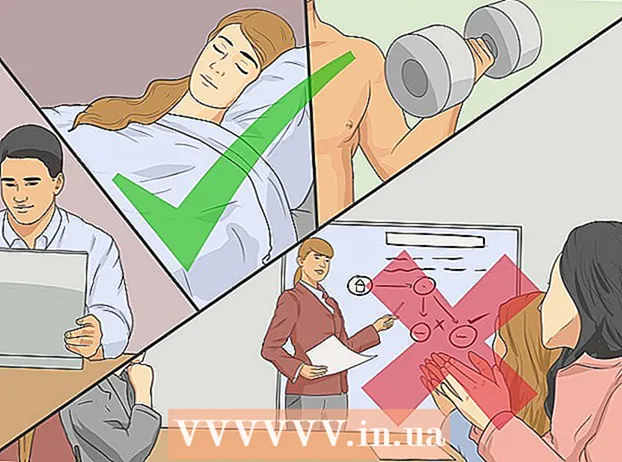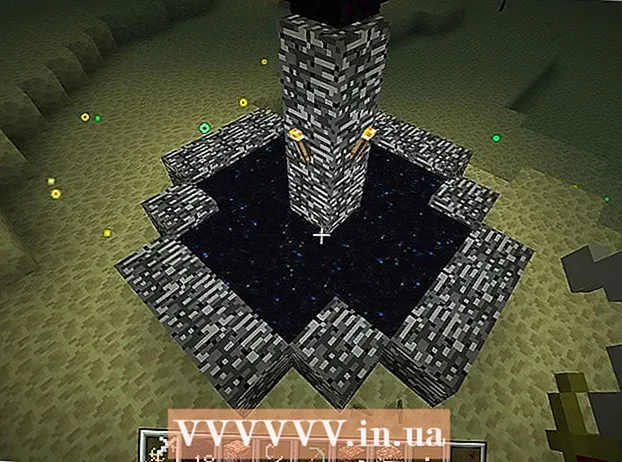Autora:
Roger Morrison
Data De La Creació:
8 Setembre 2021
Data D’Actualització:
21 Juny 2024
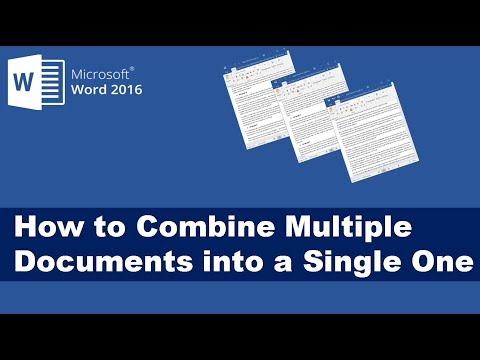
Content
- Per trepitjar
- Mètode 1 de 2: combinar diversos documents
- Mètode 2 de 2: combina dues versions del mateix document
En aquest article podeu llegir com combinar diversos documents de Word en un sol document. A més de poder combinar documents separats, també podeu crear un únic fitxer completament nou a partir de diverses versions d’un document. Tot i que pot semblar difícil o fins i tot aterridor fusionar documents al principi, els passos són molt fàcils de seguir i podreu combinar fitxers sense esforç en un tres i no res.
Per trepitjar
Mètode 1 de 2: combinar diversos documents
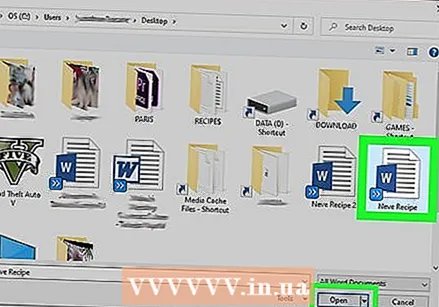 Obriu el fitxer de Word on vulgueu inserir un altre fitxer. La forma més senzilla de fer-ho és fer doble clic al fitxer per obrir-lo al Word. També podeu obrir Word primer i fer clic al menú Dossier al programa, feu clic a Obrir Feu clic i seleccioneu el fitxer.
Obriu el fitxer de Word on vulgueu inserir un altre fitxer. La forma més senzilla de fer-ho és fer doble clic al fitxer per obrir-lo al Word. També podeu obrir Word primer i fer clic al menú Dossier al programa, feu clic a Obrir Feu clic i seleccioneu el fitxer. 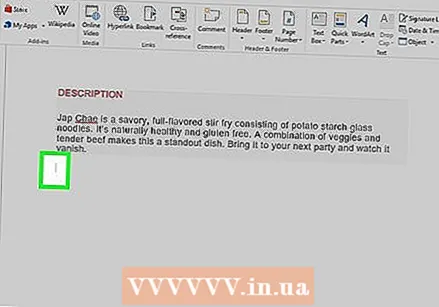 Feu clic a on vulgueu inserir el document següent. El text del fitxer que inseriu començarà on feu clic.
Feu clic a on vulgueu inserir el document següent. El text del fitxer que inseriu començarà on feu clic. 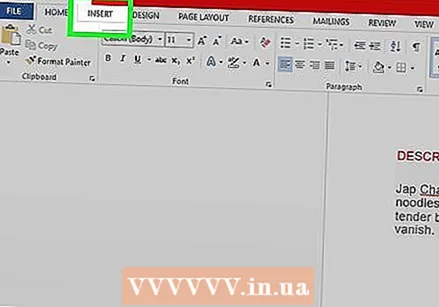 Feu clic a la pestanya Insereix. Aquest botó es troba a la part superior de la pantalla entre "Inici" i "Dibuix" (o entre "Inici" i "Disseny", en algunes versions).
Feu clic a la pestanya Insereix. Aquest botó es troba a la part superior de la pantalla entre "Inici" i "Dibuix" (o entre "Inici" i "Disseny", en algunes versions).  prem el botó Objecte. Aquest botó es troba al tauler "Text" de la pestanya Insereix, gairebé a la part superior dreta de la pantalla de Word. Això obrirà un quadre de diàleg anomenat "Objecte".
prem el botó Objecte. Aquest botó es troba al tauler "Text" de la pestanya Insereix, gairebé a la part superior dreta de la pantalla de Word. Això obrirà un quadre de diàleg anomenat "Objecte". - Si només voleu inserir text en aquest fitxer (i sense imatges ni tipus de lletra especials per al disseny), podeu fer clic a la fletxa que hi ha al costat de "Objecte", Text del fitxer Seleccioneu i passeu al pas 7 des d’aquí
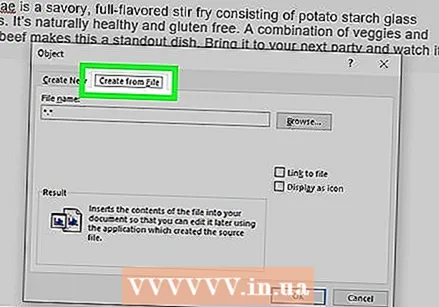 Feu clic a la pestanya Crea a partir d'un fitxer. Aquesta és la primera pestanya de la finestra Object.
Feu clic a la pestanya Crea a partir d'un fitxer. Aquesta és la primera pestanya de la finestra Object. 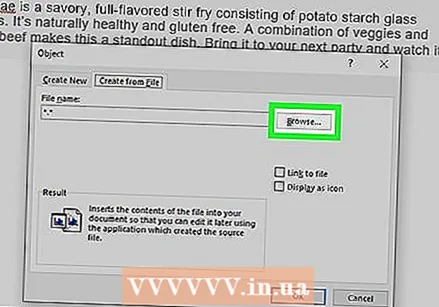 prem el botó Fulles. Això obrirà l'explorador de fitxers de l'ordinador.
prem el botó Fulles. Això obrirà l'explorador de fitxers de l'ordinador. 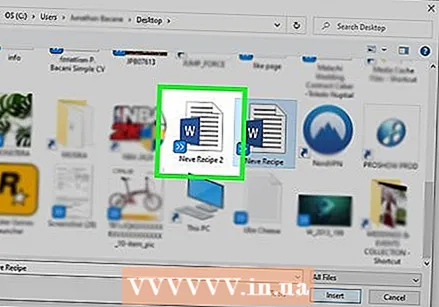 Seleccioneu el fitxer que voleu inserir.
Seleccioneu el fitxer que voleu inserir. prem el botó Insereix. Això tancarà l'explorador de fitxers i afegirà el fitxer al camp "Nom del fitxer".
prem el botó Insereix. Això tancarà l'explorador de fitxers i afegirà el fitxer al camp "Nom del fitxer".  fer clic a D'acord per inserir el document. El contingut del fitxer seleccionat s'hauria de col·locar ara on heu fet clic amb el ratolí.
fer clic a D'acord per inserir el document. El contingut del fitxer seleccionat s'hauria de col·locar ara on heu fet clic amb el ratolí. - Els fitxers Word i la majoria dels fitxers RTF mantenen el seu format original quan els combineu. Els resultats poden variar amb altres tipus de fitxers.
- Repetiu els passos anteriors per a cada document que vulgueu inserir.
Mètode 2 de 2: combina dues versions del mateix document
 Obriu un dels fitxers de Word que vulgueu combinar. La forma més senzilla de fer-ho és fer doble clic al fitxer per obrir-lo al Word. També podeu obrir primer el programa Word, al menú Dossier a Word i, a continuació, feu clic a Obrir Feu clic i seleccioneu el document.
Obriu un dels fitxers de Word que vulgueu combinar. La forma més senzilla de fer-ho és fer doble clic al fitxer per obrir-lo al Word. També podeu obrir primer el programa Word, al menú Dossier a Word i, a continuació, feu clic a Obrir Feu clic i seleccioneu el document. - Si tu Control de canvis dins de la pestanya Comprovar heu activat diverses versions del fitxer Word.
 Feu clic a la pestanya Comprovar. El podeu trobar a Word a la part superior de la pantalla, entre "Mail" i "View".
Feu clic a la pestanya Comprovar. El podeu trobar a Word a la part superior de la pantalla, entre "Mail" i "View". - Si no teniu cap pestanya amb el nom Comprovar a continuació, feu clic a aquesta pestanya Eines.
 fer clic a Compara. És la barra d'eines gairebé a la part superior dreta. Apareixeran dues opcions.
fer clic a Compara. És la barra d'eines gairebé a la part superior dreta. Apareixeran dues opcions. 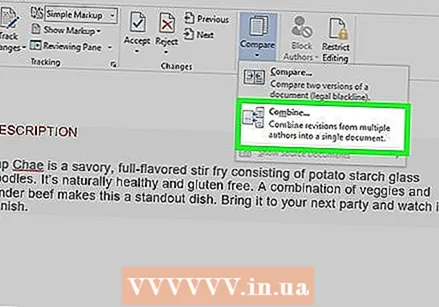 fer clic a Fusionar…. Aquesta és la segona opció. Apareixerà una finestra en què podeu seleccionar els vostres fitxers.
fer clic a Fusionar…. Aquesta és la segona opció. Apareixerà una finestra en què podeu seleccionar els vostres fitxers.  Trieu el "Document original" al menú desplegable ressaltat. Aquest és el document original abans de revisar-lo (abans de fer-hi canvis).
Trieu el "Document original" al menú desplegable ressaltat. Aquest és el document original abans de revisar-lo (abans de fer-hi canvis).  Trieu el "Document revisat" al menú desplegable ressaltat. Aquest és el document que heu canviat.
Trieu el "Document revisat" al menú desplegable ressaltat. Aquest és el document que heu canviat. - Si voleu indicar les parts del document que heu canviat després de revisar-les, escriviu una etiqueta al camp "Marca els canvis sense marcar amb". En la majoria dels casos, utilitzeu el nom de la persona que va suggerir els canvis aquí.
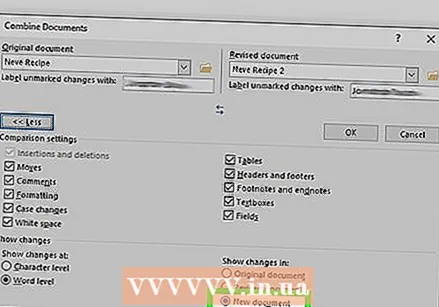 Seleccioneu Fitxer nou a "Mostra els canvis a"."Això indica a Word que creï un document nou basat en els dos documents que vulgueu combinar."
Seleccioneu Fitxer nou a "Mostra els canvis a"."Això indica a Word que creï un document nou basat en els dos documents que vulgueu combinar." 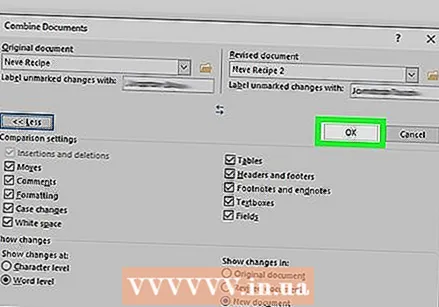 fer clic a D'acord. Les dues versions es combinaran en un nou fitxer de Word i s'obrirà en una nova pantalla de Word dividida en tres panells. El document del centre és el document combinat, el tauler esquerre mostra els canvis i el tauler dret compara els dos documents.
fer clic a D'acord. Les dues versions es combinaran en un nou fitxer de Word i s'obrirà en una nova pantalla de Word dividida en tres panells. El document del centre és el document combinat, el tauler esquerre mostra els canvis i el tauler dret compara els dos documents. - Si hi ha tanta informació a la pantalla que no podeu llegir el document nou, aneu a Comparat> Mostra documents originals> Amaga els documents originals. Això minimitzarà el tauler dret i marcarà els canvis amb una línia vermella vertical al nou document combinat.